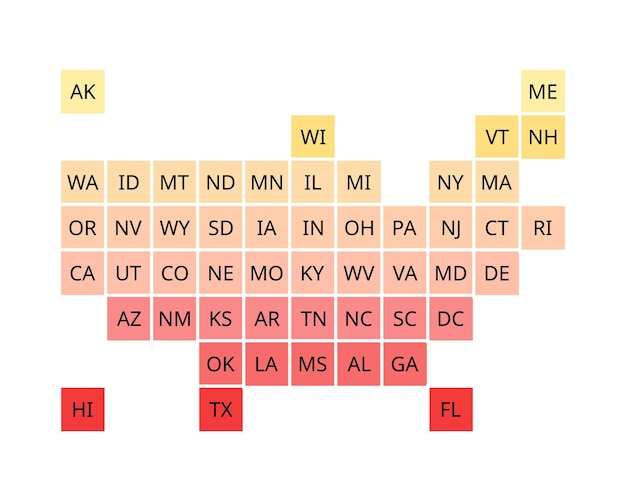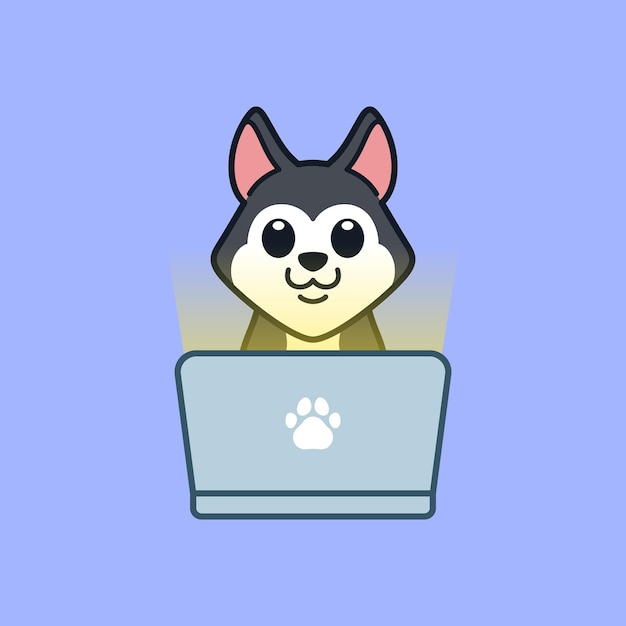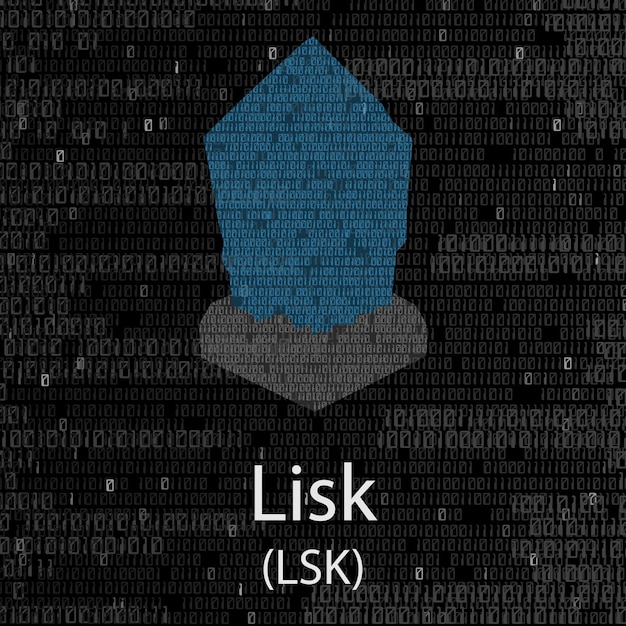Have you ever been locked out of tasks simply because you couldn’t change users in Linux quickly?
Mastering user switching is not just a technical skill; it’s an essential part of efficient system administration that can save you time and headaches.
In this article, we’ll explore the ins and outs of the Linux user management system, specifically focusing on how to change users seamlessly using commands like ‘su’ and ‘sudo.’
Whether you’re a novice or a seasoned pro, understanding these functionalities will elevate your command over the Linux environment.
Linux Change User: Understanding User Switching
Zmiana użytkownika w systemie Linux jest kluczowym aspektem zarządzania użytkownikami, szczególnie dla administratorów systemu.
Komenda su (substitute user) umożliwia przełączanie się na inne konto użytkownika z poziomu wiersza poleceń.
Aby wykonać przełączenie, wystarczy wpisać su username, gdzie username to nazwa docelowego użytkownika.
Użycie su bez dodatkowych parametrów spowoduje automatyczne zalogowanie się na konto root, co wiąże się z pełnymi uprawnieniami.
Zrozumienie procesu zmiany użytkowników jest niezbędne do efektywnego zarządzania uprawnieniami i realizacji zadań w systemie.
Warto również wspomnieć o kolejnych poleceniach związanych z zarządzaniem użytkownikami.
Alternatywnym sposobem na zmianę użytkownika jest użycie komendy sudo, która pozwala na wykonywanie poleceń na rzecz innego użytkownika bez konieczności pełnego zalogowania się.
Dzięki sudo, administratorzy mogą przypisywać różne uprawnienia różnym użytkownikom, co zwiększa bezpieczeństwo systemu.
W kontekście zarządzania użytkownikami, system Linux opiera się na strukturze plików takich jak /etc/passwd i /etc/shadow, które przechowują informacje o kontach użytkowników i ich hasłach.
Zrozumienie tych plików jest kluczowe dla efektywnego zarządzania kontami oraz ich bezpieczeństwem.
Warto zwrócić uwagę, że poprawne przełączanie się na innego użytkownika wymaga również właściwych uprawnień oraz znajomości hasła docelowego użytkownika.
Jak zmienić użytkownika w systemie Linux przy użyciu polecenia su?
Komenda ‘su’, skrót od ‘substitute user’, umożliwia przełączanie się na innego użytkownika w terminalu systemu Linux.
Aby zmienić użytkownika, należy użyć następującej składni:
su username
Gdzie username to nazwa docelowego użytkownika.
Po wprowadzeniu tej komendy, system poprosi o hasło użytkownika, na którego konto chcemy się przełączyć.
Jeżeli nie określisz nazwy użytkownika, domyślnie przełączysz się na użytkownika root, który ma pełne uprawnienia do systemu.
Przykłady użycia
-
Przełączanie na zestawienie użytkownika: Wpisz
su john, aby przełączyć się na konto użytkownika o nazwie “john”. -
Przełączanie na użytkownika root: Wpisz
subez podawania nazwy użytkownika lub użyjsu -, aby uzyskać pełne środowisko logowania.
Pułapki do unikania
-
Błędne hasło: Podczas przełączania użytkowników, ważne jest prawidłowe wprowadzenie hasła. Niewłaściwe hasło prowadzi do błędu ‘Authentication failure’.
-
Użytkownik nie istnieje: Próba przełączenia na nieistniejącego użytkownika skutkuje błędem ‘User does not exist’.
-
Ograniczenia środowiskowe: Używanie
suz opcjami-llub-mwpływa na sposób, w jaki środowisko użytkownika jest ładowane. -
Ostrzeżenia dotyczące bezpieczeństwa: Przełączanie na konto root wymaga ostrożności, gdyż błędne operacje mogą prowadzić do uszkodzenia systemu.
Skąd wiedzieć, kogo użyć?
Komenda ‘su’ jest przydatna dla administratorów, którzy potrzebują przełączać się pomiędzy kontami użytkowników w celu zarządzania systemem, np. do instalacji oprogramowania czy konfiguracji systemu.
Mistrzowskie użycie polecenia ‘su’ może znacząco poprawić efektywność w zarządzaniu i administracji użytkownikami w systemie Linux.
Elevating Permissions: Changing Users with the sudo Command
Komenda ‘sudo’ umożliwia uprawnionemu użytkownikowi wykonywanie poleceń jako inny użytkownik, najczęściej jako użytkownik root, co jest kluczowe przy wykonywaniu zadań administracyjnych.
Kiedy użytkownik ma przydzielone uprawnienia, wystarczy wpisać ‘sudo’ przed dowolnym poleceniem, aby wykonać je z podwyższonymi uprawnieniami. Na przykład, aby zainstalować oprogramowanie, należy wydać polecenie takie jak:
sudo apt-get install nazwa_pakietu
Wykorzystanie ‘sudo’ ma wiele zalet. Przede wszystkim, każdy użyty przez użytkownika ‘sudo’ jest rejestrowany, co sprzyja audytowi i zwiększa bezpieczeństwo systemu. Dzięki temu można łatwo śledzić, kto z jakimi uprawnieniami wykonywał konkretne operacje.
Działania przy użyciu ‘sudo’ są szczególnie korzystne w środowiskach wieloużytkownikowych, gdzie bezpieczeństwo i kontrola dostępu są priorytetem. Można skonfigurować plik ‘/etc/sudoers’, aby zezwolić na specyficzne polecenia dla wybranych użytkowników lub grup, co ogranicza potencjalne ryzyko związane z nadawaniem pełnych uprawnień.
Tabela poniżej przedstawia różnice w wykorzystaniu ‘su’ i ‘sudo’ w kontekście podwyższania uprawnień:
| Funkcjonalność | su | sudo |
|---|---|---|
| Pełne przełączenie użytkownika | Tak | Nie |
| Rejestracja poleceń | Nie | Tak |
| Możliwość ograniczania uprawnień | Nie | Tak |
Zrozumienie ról użytkowników oraz odpowiednie korzystanie z ‘sudo’ jest kluczem do efektywnego i bezpiecznego zarządzania systemem Linux.
Jak zmienić użytkownika w systemie Linux?
Zmiana użytkownika w systemie Linux może być również wykonana za pomocą interfejsów graficznych (GUI), co przeznaczone jest dla użytkowników preferujących wizualne interakcje ponad polecenia w terminalu.
W popularnych dystrybucjach Linux, takich jak GNOME, przełączanie użytkowników odbywa się poprzez prostą interakcję z graficznymi elementami. Aby zmienić użytkownika, należy wykonać następujące kroki:
-
Kliknij na ikonę systemową w prawym górnym rogu ekranu.
-
Wybierz opcję “Zamknij” lub “Wyloguj się”.
-
Na ekranie powitalnym pojawi się lista dostępnych użytkowników.
-
Wybierz innego użytkownika i kliknij na jego nazwę.
-
Wprowadź hasło dla wybranego konta, aby zakończyć proces przełączania użytkownika.
W przypadku użytkowników z innymi środowiskami graficznymi kroki mogą się różnić, jednak zasada jest podobna. GUI ułatwia proces zmiany użytkowników, unikając konieczności używania linii poleceń, co sprawia, że jest to przyjazna metoda dla mniej doświadczonych użytkowników Linuxa.
Rozwiązywanie typowych problemów związanych ze zmianą użytkowników w systemie Linux
Typowe problemy mogą wystąpić podczas przełączania użytkowników w systemie Linux.
Jednym z najczęstszych błędów jest ‘Authentication failure’. Wskazuje to na nieprawidłowe hasło, co oznacza, że użytkownik wprowadza złe dane logowania.
Inne błędy, takie jak ‘Permission denied’, pojawiają się, gdy użytkownik nie ma odpowiednich uprawnień. Zdarza się także, że nie można przełączyć się na użytkownika, który nie istnieje lub którego powłoka jest ustawiona na ‘nologin’.
Aby skutecznie rozwiązać problemy przy przełączaniu użytkowników, użytkownicy powinni:
- Sprawdzić hasło:
- Upewnić się, że wprowadzone hasło jest poprawne i nie ma w nim literówek.
- Zweryfikować uprawnienia:
- Sprawdzić, czy aktualny użytkownik ma odpowiednie uprawnienia do przelogowania się na danego użytkownika.
- Dokonać sprawdzenia użytkowników:
- Używać polecenia
cat /etc/passwdaby upewnić się, że przekazywana nazwa użytkownika jest prawidłowa.
- Zgłosić złośliwości użytkownika:
- Sprawdzić ustawienia konta docelowego, aby potwierdzić, czy użytkownik nie został zablokowany.
- Użyć polecenia
su -:
- Przełączyć się na użytkownika root, co może czasami pomóc w obejściu problemów z uprawnieniami.
- Zalogować się jako root:
- W sytuacjach, gdy bieżący użytkownik ma ograniczone uprawnienia, dostęp do konta root może być konieczny do zarządzania użytkownikami.
Zrozumienie tych typowych problemów jest kluczowe dla skutecznego zarządzania użytkownikami w systemie Linux.
Mastering user switching in Linux is crucial for effective system management. The ‘su’ command allows seamless transitions between users, while understanding its options enriches usability.
Distinguishing ‘su’ from ‘sudo’ clarifies their respective roles in maintaining security and access control.
Challenges like authentication errors are common, but with troubleshooting techniques, they can be easily resolved.
Effective user management is essential, addressing the creation, modification, and deletion of user accounts.
Ultimately, learning how to linux change user empowers administrators to maintain a secure and efficient environment.
FAQ
Q: How do I switch users in Linux using the ‘su’ command?
A: To switch users, type su username in the terminal, where username is the target account. Enter the user’s password to complete the switch.
Q: What is the difference between the ‘su’ and ‘sudo’ commands?
A: The ‘su’ command allows full user access, while ‘sudo’ executes commands as another user, maintaining logs for auditing. ‘sudo’ increases security by limiting access.
Q: How can I switch to the root user using the ‘su’ command?
A: Run su or su - without any arguments to switch to the root user, who has administrative privileges within the system.
Q: Can I switch users without entering a password?
A: Yes, if executed by the root user with the - argument, su enables switching users without needing a password, emulating a direct login environment.
Q: What are common issues I might encounter when using ‘su’?
A: Frequent issues include ‘Authentication failure’ due to incorrect passwords and ‘Permission denied’ errors from trying to switch to non-existent users or those with restricted access.
Q: How can I manage user accounts in Linux?
A: User management includes creating, modifying, and deleting accounts, along with managing permissions via system files like /etc/passwd and /etc/shadow.
Q: How can I switch users in a GNOME interface?
A: In GNOME, click the power button, select the username, and choose “Switch user” to change accounts without using the terminal.
Q: What is the advantage of using the ‘newgrp’ command?
A: The ‘newgrp’ command allows you to change user groups without switching users, helpful for modifying group ownership without altering the user session.
Q: How does remote login via SSH enable user switching?
A: Remote login using SSH provides secure access to the system, allowing users to switch accounts remotely, which is essential for system administrators.